Sådan redigerer du billeder, så de passer til skrivebordet på Windows 10

Har du lige indstillet et billede som skrivebordsbaggrund eller låseskærm, men er du ikke tilfreds med den måde, Windows 10 skærer billedet på?

Har du lige indstillet et billede som skrivebordsbaggrund eller låseskærm, men er du ikke tilfreds med den måde, Windows 10 skærer billedet på? Heldigvis kan du tilpasse det billede, så det passer til din skærm.
Du behøver ikke at downloade en tredjeparts billedredigeringsapp . Du kan bruge Windows 10 Fotos- appen med det samme , fordi den kender skærmstørrelsen, så du behøver ikke at finde størrelsen længere.
Sådan redigeres billeder, så de passer til skærmen på Windows 10.
Trin 1 . Åbn billedet i Fotos og svæv over toppen af vinduet.
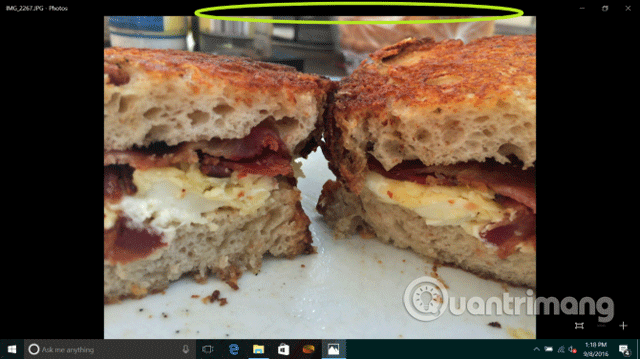
Trin 2 . Klik på Rediger .
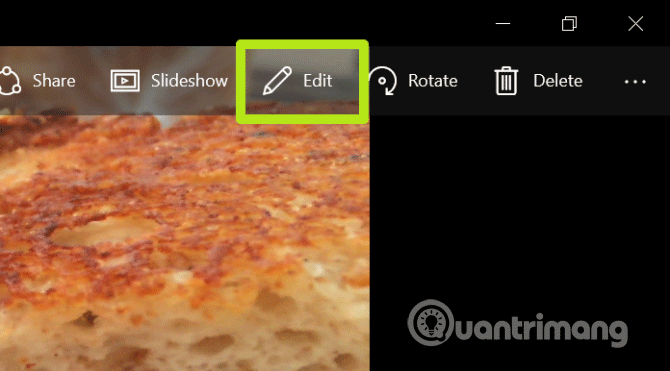
Trin 3 . Klik på Beskær .
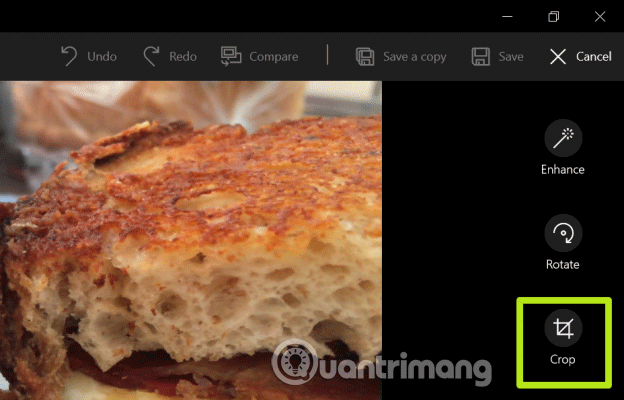
Trin 4 . Klik på Aspect Ratio .
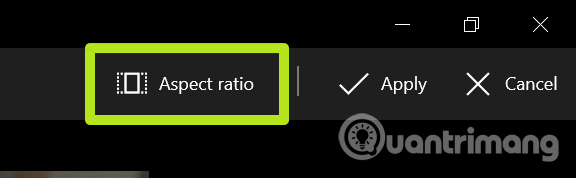
Trin 5 . Vælg Lås skærm .
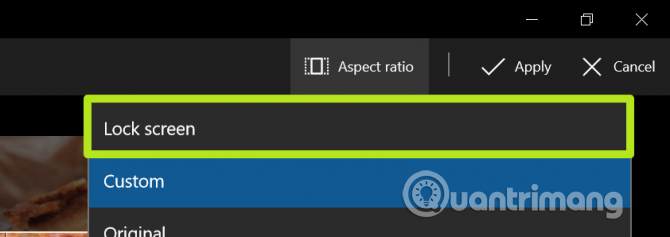
Trin 6 . Juster beskæringsboksen ved at trække og flytte hjørneknapperne for at vælge den position, du vil bruge, og klik på Anvend .
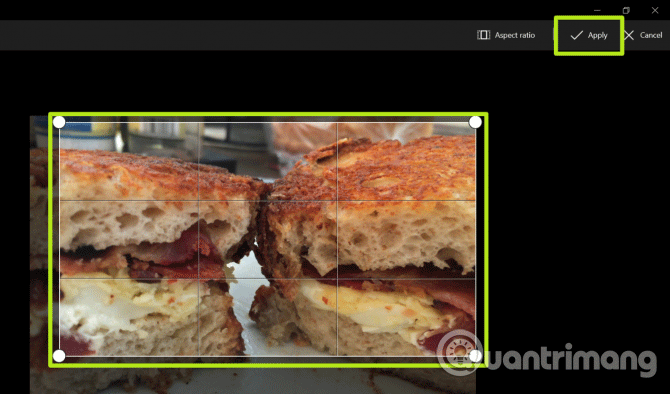
Trin 7 . Klik på Gem en kopi.
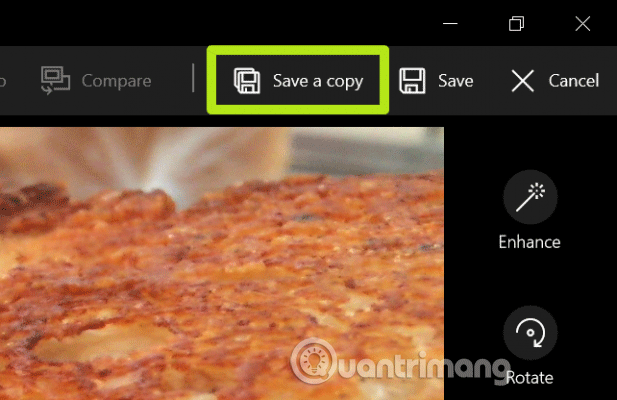
Trin 8 . Klik på knappen med tre prikker ( … ).
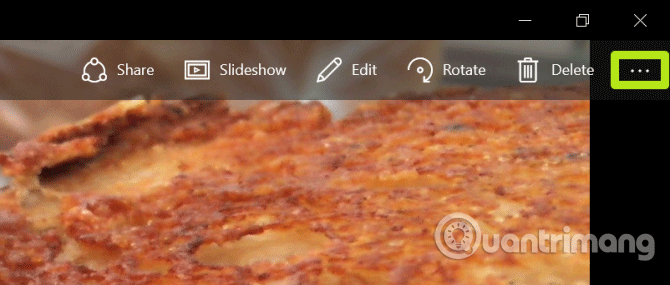
Trin 9 . Vælg Indstil som .
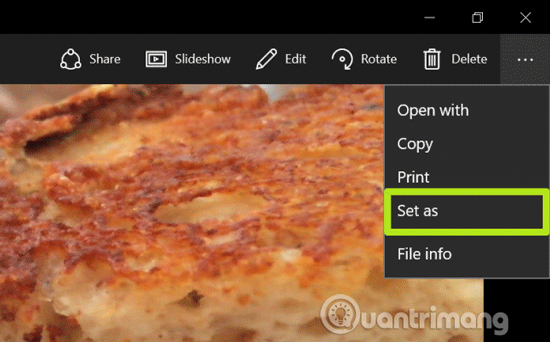
Trin 10. Vælg Indstil som låseskærm eller Indstil som baggrund . Gentag trin 8, 9, 10 om nødvendigt.
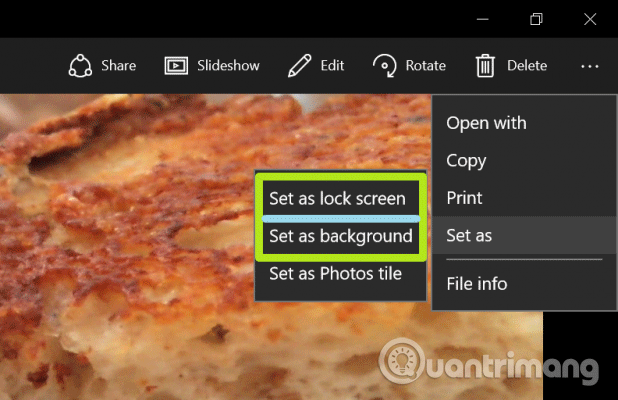
Så nu passer dit billede til skærmen.
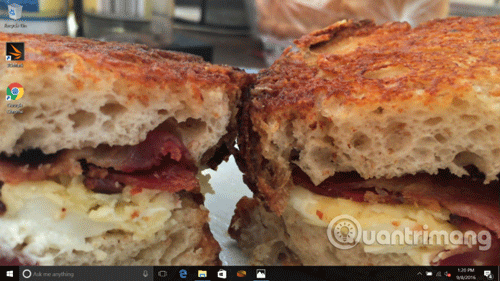
Ønsker dig succes!
Kiosktilstand på Windows 10 er en tilstand til kun at bruge 1 applikation eller kun få adgang til 1 websted med gæstebrugere.
Denne vejledning viser dig, hvordan du ændrer eller gendanner standardplaceringen af kamerarullemappen i Windows 10.
Redigering af værtsfilen kan medføre, at du ikke kan få adgang til internettet, hvis filen ikke er ændret korrekt. Den følgende artikel vil guide dig til at redigere værtsfilen i Windows 10.
Ved at reducere størrelsen og kapaciteten af billeder bliver det nemmere for dig at dele eller sende dem til nogen. Især på Windows 10 kan du batch-ændre størrelsen på billeder med nogle få enkle trin.
Hvis du ikke behøver at vise nyligt besøgte varer og steder af sikkerheds- eller privatlivsmæssige årsager, kan du nemt slå det fra.
Microsoft har netop udgivet Windows 10 Anniversary Update med mange forbedringer og nye funktioner. I denne nye opdatering vil du se en masse ændringer. Fra Windows Ink stylus-understøttelse til Microsoft Edge-browserudvidelsesunderstøttelse er Start Menu og Cortana også blevet væsentligt forbedret.
Ét sted til at styre mange operationer direkte på proceslinjen.
På Windows 10 kan du downloade og installere gruppepolitikskabeloner til at administrere Microsoft Edge-indstillinger, og denne vejledning viser dig processen.
Dark Mode er en mørk baggrundsgrænseflade på Windows 10, der hjælper computeren med at spare batteristrøm og reducere påvirkningen af brugerens øjne.
Proceslinjen har begrænset plads, og hvis du regelmæssigt arbejder med flere apps, kan du hurtigt løbe tør for plads til at fastgøre flere af dine yndlingsapps.









